发布时间:2015-06-03 11: 04: 36
ChemBioDraw软件可以对化学结构及其文本进行个各种复杂的颜色处理。掌握一定的ChemBioDraw颜色处理技巧可以使化学图形更加生动形象。本教程将带大家学习ChemBioDraw软件建立和设置颜色对话框的使用方法。
ChemBioDraw软件建立和设置颜色对话框的具体步骤如下:
(1)在【颜色】对话框中,单击自定义颜色按钮。
(2)【颜色】对话框展开为【颜色/纯色】对话框,如下图所示:
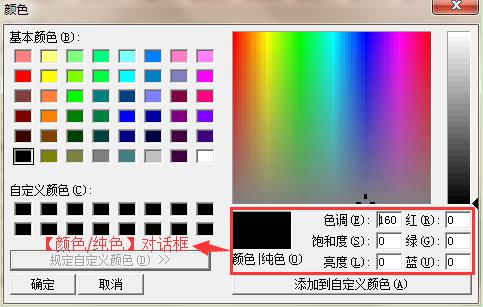
(3)通过改变【颜色/纯色】对话框中的数字来改变色调、饱和度、亮度和RGB组成。(或者在【颜色/纯色】对话框中单击一种颜色,设置色调和饱和度。单击时光标变为十字形,可选中鼠标键拖动到补贴费区域来改变色调和饱和度。)
(4)在亮度框中单击设置颜色的亮度。
(5)得到希望的颜色后,单击【添加到自定义颜色】按钮把它添加到【自定义颜色】中。
通过上述教程,大家可以学会如何使用ChemBioDraw软件建立和设置颜色对话框。用户根据个人需要进行颜色工具的自定义可以高效地进行ChemBioDraw颜色处理,提高图形编辑的效率。想要了解ChemBioDraw颜色处理的更多应用及ChemBioDraw使用教程请访问ChemBioDraw 如何改变调色板。
展开阅读全文
︾